.PDF または XPS:PDF作成(名前を付けて保存状態になる。)
ExcelをPDFで保存する操作方法はいくつかありますが、圧倒的にクイックアクセスツールバーからの操作が、
ファイル名・ファイルの種類すら設定の必要がなく、操作は2ステップで時短に繋がります。
【PDFへの変換方法】
1.ファイル-印刷-プリンター(Microsoft Print to PDF)-印刷ボタン-ファイル名(入力)-保存
2.ファイル-名前を付けて保存-保存先フォルダ指定-ファイルの種類(PDFに変更)-保存
※”名前を付けて保存”までは”F12”でショートカット可能
※ファイル名は自動的にExcelブック名になる。3.”PDF または XPS”ボタン-保存
※ファイル名はExcelブック名、ファイルの種類は自動的にPDFになる。
created by Rinker
¥2,640(2024/12/23 09:18:59時点 楽天市場調べ-詳細)





基本的な操作自体は、クイックアクセスツールバーに設置したPDFまたはXPSのボタンを押して、保存するだけになります。
その際の保存先も開いていたExcelブックが保存されているフォルダが指定されます。※最後に開いたフォルダ
created by Rinker
¥2,728(2024/12/23 09:18:59時点 楽天市場調べ-詳細)
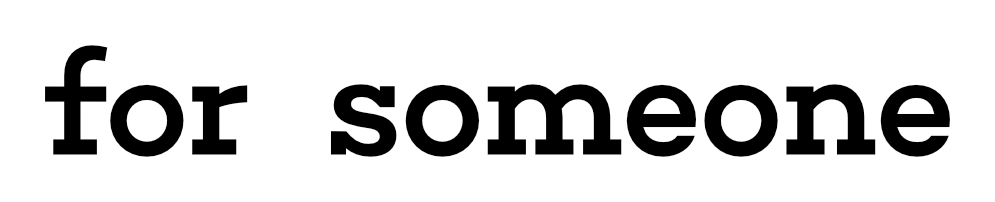















コメント